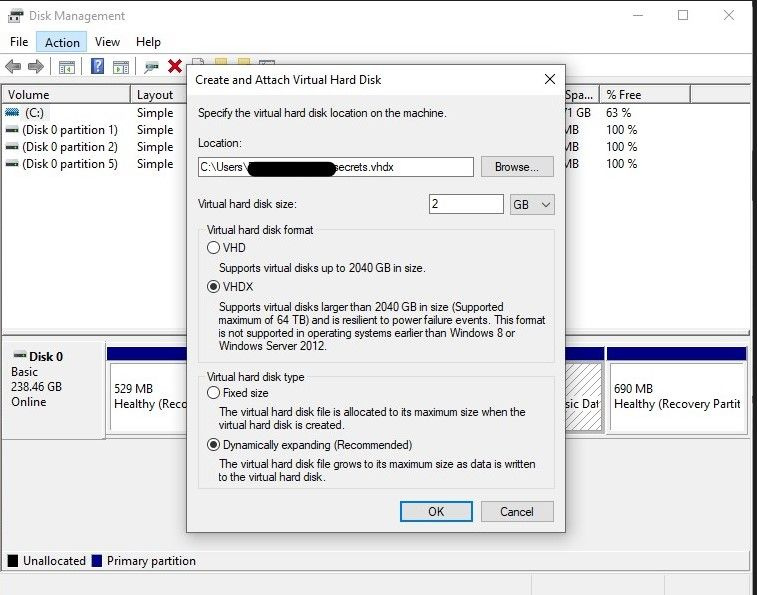Microsoft는 기본 TPM 2.0(신뢰할 수 있는 플랫폼 모듈) 하드웨어 요구 사항 덕분에 Windows 11에 많은 추가 보안을 제공합니다. 그러나 중요한 문서와 미디어를 보호하기 위해 보안 계층을 추가할 수도 있습니다. 불행히도 Windows 11에서는 폴더를 직접 잠그는(암호 보호) 수 없지만 몇 가지 해결 방법이 있습니다.
MAKEUSEOF 오늘의 비디오
안전한 암호로 보호된 폴더를 사용하면 잠복자가 무단으로 액세스할 염려 없이 민감한 파일을 쉽게 볼 수 있습니다. Windows 11에서 폴더를 암호화하는 것은 비교적 간단하며 추가 노력을 기울일 가치가 있습니다.
BitLocker를 사용하여 Windows 11 폴더를 보호하는 방법
BitLocker는 Microsoft의 사내 암호화 도구이며 Windows Vista의 실망스러운 시절부터 Windows 에코시스템의 일부였습니다. 시스템에 이미 설치되어 있고 구독이 필요하지 않습니다. 즉, 추가 비용 없이 매우 안전한 암호화 도구를 활용하여 파일을 보호할 수 있습니다. 당신은 할 수 있습니다 Windows 11에서 전체 드라이브 암호화 BitLocker와 함께.
Google 검색 기록 어떻게 삭제해
BitLocker를 사용하여 단일 폴더를 직접 암호화할 수는 없지만 가상 디스크 암호화 기능을 활용하여 특정 폴더를 암호화할 수 있습니다.
Windows 11에서 BitLocker를 사용하여 암호로 보호된 폴더를 만드는 프로세스에 대한 간략한 개요는 다음과 같습니다. 먼저 가상 드라이브를 만들고 지정된 볼륨에 할당한 다음 새로 만든 가상 드라이브에서 BitLocker를 구성해야 합니다.
Windows 11에서 보안 폴더를 만드는 방법은 다음과 같습니다.
아마존에서 내 패키지를 받지 못했습니다
- 시작하다 디스크 관리 , 고르다 작업 > VHD 만들기 을 클릭한 다음 폴더 위치를 선택하십시오.
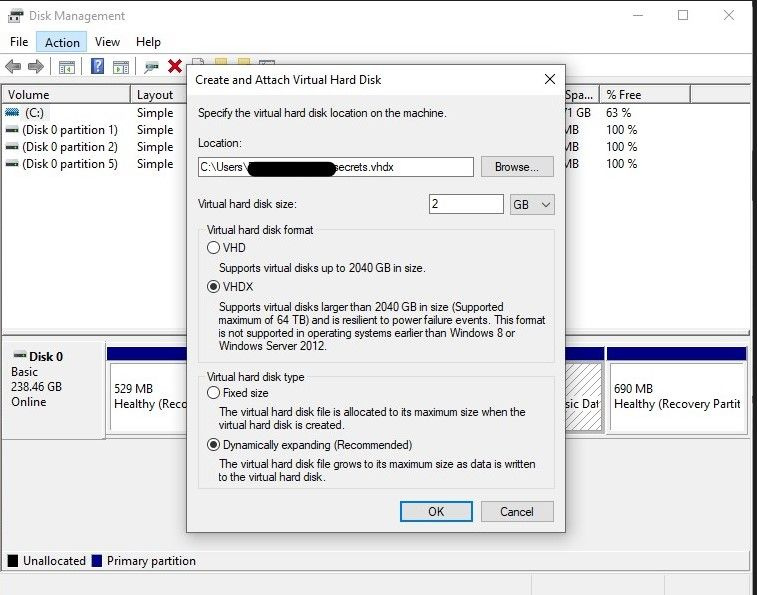
- 폴더 크기를 입력하십시오. 가상 하드 디스크 크기 필드, 선택 VHDX 그리고 동적으로 확장(권장) 클릭 확인.
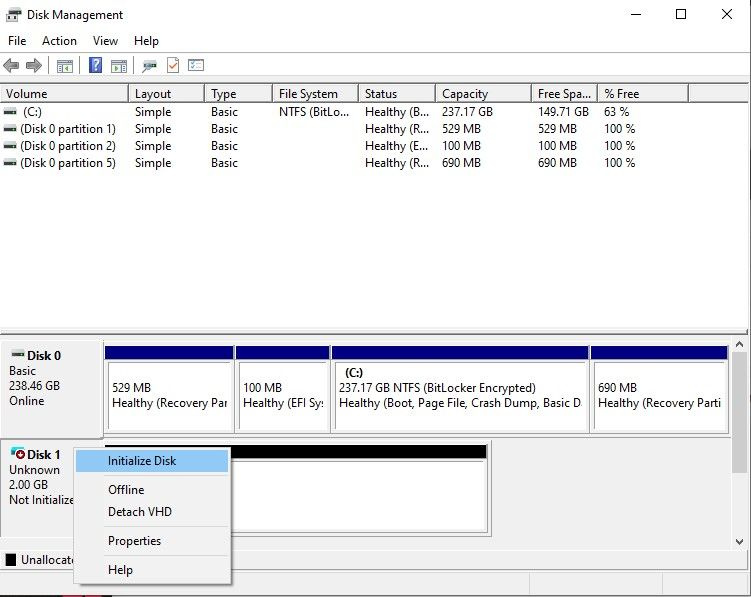
- 가상 드라이브를 생성했으면 초기화해야 합니다. 이렇게 하려면 다음에서 가상 드라이브를 마우스 오른쪽 버튼으로 클릭합니다. 디스크 관리 , 고르다 GPT(GUID 파티션 테이블), 클릭 확인. 방금 선택한 항목이 확실하지 않지만 자세히 알아보려면 다음을 확인하십시오. MBR과 GPT의 차이점 .
- 가상 드라이브를 마우스 오른쪽 버튼으로 클릭하고 새 단순 볼륨 마법사 선택하여 새로운 단일 볼륨 컨텍스트 메뉴에서. 선택 NTFS 파일 시스템 및 빠른 포맷 수행 마법사 내에서(다른 옵션에 대한 기본 설정을 사용할 수 있음)
- 클릭 마치다 마법사의 끝에서
이제 가상 드라이브를 BitLocker로 암호화할 준비가 되었습니다. 거기로 가서 마무리합시다.
Windows 10 노트북을 위한 최고의 앱 무료 다운로드
- 로 이동 제어판 > 시스템 및 보안 > BitLocker 드라이브 암호화 > 고정 데이터 드라이브 .
- 가상 드라이브를 찾아 선택하십시오. BitLocker 켜기 . 강력한 암호를 입력하거나 복구 키를 외부 파일에 저장하거나 인쇄하십시오.
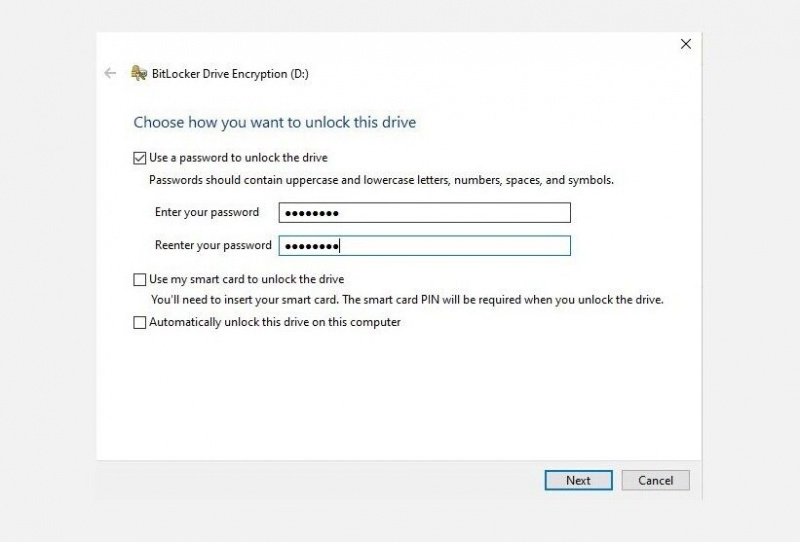
- 우리는 또한 선택하는 것이 좋습니다 사용된 디스크 공간만 암호화 그리고 호환 모드 옵션.
- 마지막으로 암호화 시작 메시지가 나타나면 보안 폴더를 사용할 준비가 된 것입니다.
가상 폴더를 사용하려면 저장된 위치로 이동하여 두 번 클릭하여 마운트한 다음 다음으로 이동합니다. 이 PC . 가상 드라이브/폴더를 열고 메시지가 표시되면 암호를 입력합니다. 이 드라이브에 새 파일을 만들고 기존 파일을 이동할 수 있습니다. 비밀번호를 잊어버린 경우 다음을 수행할 수 있습니다. 복구 키를 사용하여 재설정 .
타사 앱을 사용하여 Windows 11 폴더에 암호를 추가하는 방법
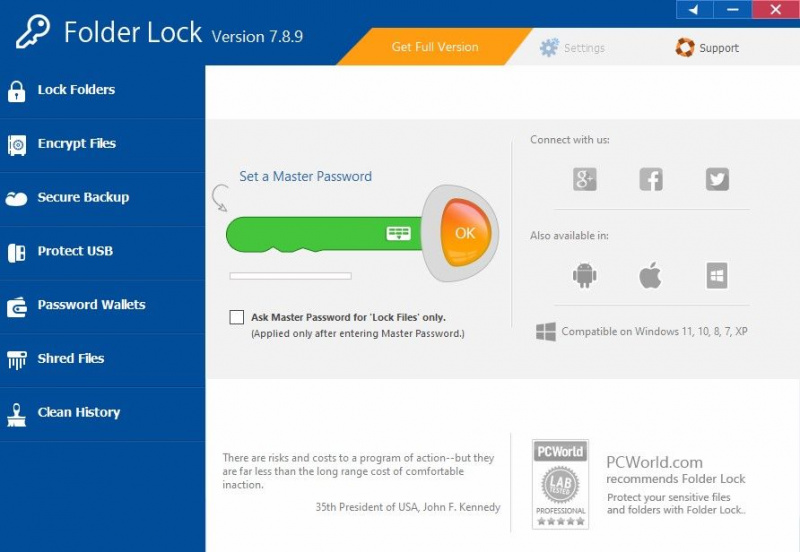
위의 가상 드라이브 설정 방법이 효과가 없으면 언제든지 타사 앱이나 프로그램을 선택할 수 있습니다. iOS 및 Android의 앱 잠금 응용 프로그램에 익숙하다면 이러한 응용 프로그램을 사용하기 쉽습니다.